Android 7 Nougat pour Blackberry: configurer l'accès à vos boites mail Orange
Sur votre mobile Blackberry sous Android 7 Nougat, vous pouvez configurer l'accès à votre boîte mail quelque soit le fournisseur de vos adresses mail (orange.fr, @gmail.com, etc). Voici la marche à suivre.
Avant de commencer
Vous devez avoir accès à internet et être connecté au réseau mobile (Le trafic des données data en France doit être activé), une livebox.
Sur votre mobile Blackberry sous Android 7 Nougat, vous pouvez configurer l'accès à votre boîte mail Orange. Voici la marche à suivre.
Accéder aux applicationsSélectionnez Menu. |
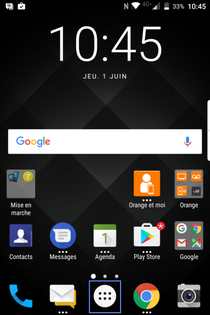 |
Sélectionnez Paramètres |
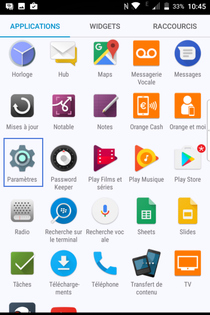 |
Sélectionner Comptes |
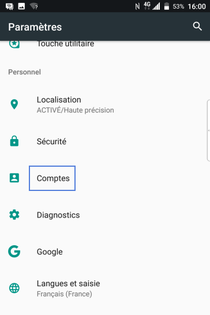 |
Sélectionner Ajouter un compte |
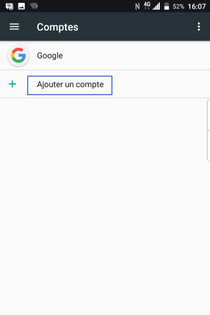 |
Choisir Personnel (IMAP) |
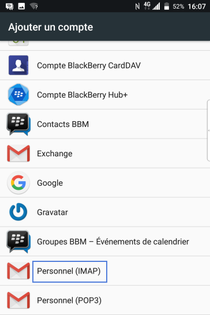 |
Saisir votre adresse mail OrangeSélectionnez Suivante. |
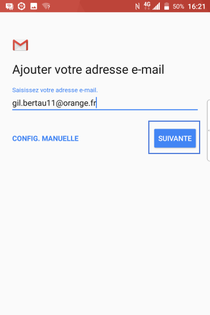 |
Saisir le mot de passe de l'adresse mailSélectionnez Suivante. Le mobile vérifie les informations saisies. |
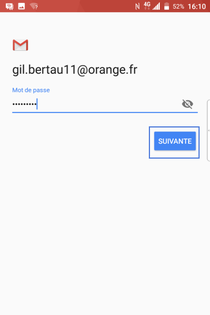 |
Définir les options de compte
|
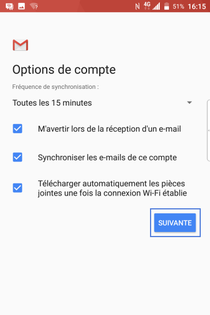 |
Définir les Noms de la boîte mail
|
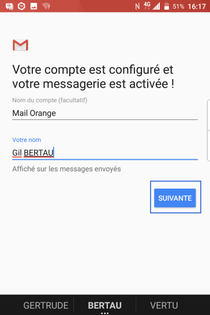 |
La boîte mail Orange est configurée |
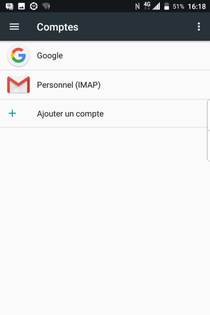 |
Avant de commencer
Vous devez avoir accès à internet et être connecté au réseau mobile (Le trafic des données data en France doit être activé), une livebox.
Sur votre mobile Blackberry sous Android 7 Nougat, vous pouvez configurer l'accès à votre boîte mail Orange. Voici la marche à suivre.
Accéder aux applicationsSélectionnez Menu. |
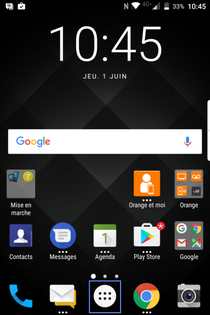 |
Sélectionnez Paramètres |
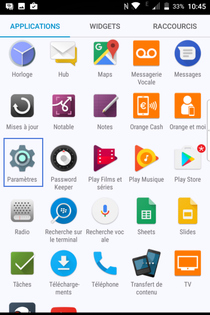 |
Sélectionner Comptes |
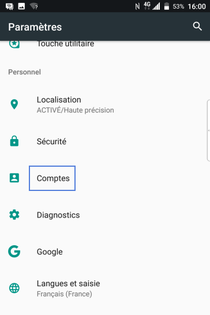 |
Sélectionner Ajouter un compte |
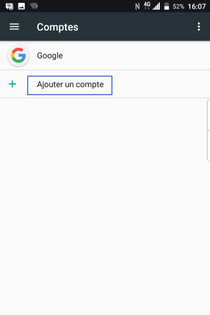 |
Choisir Personnel (IMAP) |
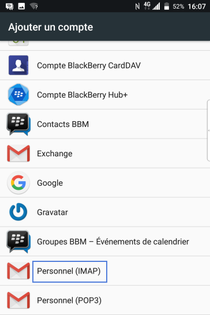 |
Saisir Adresse mail OrangeSélectionnez Config Manuelle. |
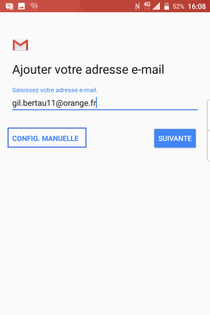 |
Sélectionner Personnel (IMAP) |
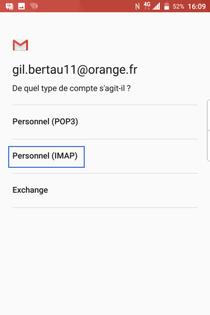 |
Saisir le mot de passe de l'adresse mailSélectionnez Suivante. |
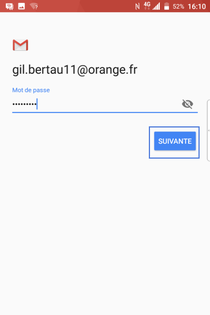 |
Saisir les informations du serveur entrant- Nom utilisateur : adresse mail Orange. - Mot de passe : mot de passe de la boîte mail. - Serveur : imap.orange.fr. Sélectionnez Suivante. |
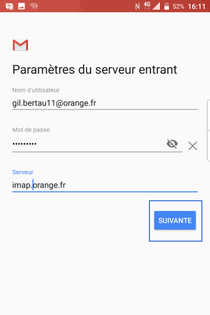 |
Saisir les informations du serveur sortant
|
 |
Définir les options de compte
|
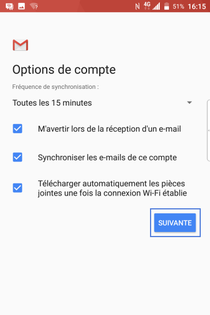 |
Définir les Noms de la boîte mail
|
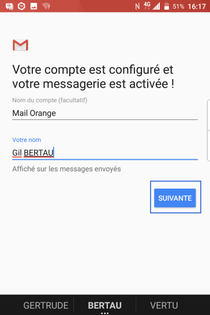 |
La boîte mail Orange est configurée |
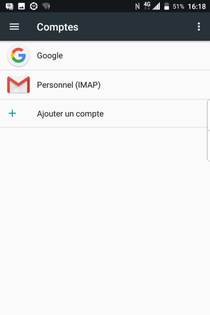 |
Votre avis est traité de façon anonyme, merci de ne pas communiquer de données personnelles (nom, mot de passe, coordonnées bancaires...)
Besoin de contacter le service client ou d'une aide supplémentaire ? Rendez-vous sur "Aide et contact"
Votre avis est traité de façon anonyme, merci de ne pas communiquer de données personnelles (nom, mot de passe, coordonnées bancaires...)
Besoin de contacter le service client ou d'une aide supplémentaire ? Rendez-vous sur "Aide et contact"